Modificare le direttive presenti nel file php.ini ti permette di regolare in che modo gli script e le applicazioni scritte in linguaggio PHP possono utilizzare le risorse del sistema.
Sui tutti i nostri web hosting è possibile cambiare la versione di php e modificare il file php.ini utilizzando cPanel.
Table of Contents
Attenzione: se stai usando PHP selector per modificare la versione di PHP devi usare L’interfaccia grafica di PHP selector per modificate il php.ini
Cos’è il file php.ini
Php.ini è un file di configurazione che, tramite alcune direttive, ti permette di gestire delle variabili importanti per il funzionamento delle applicazioni sviluppate in linguaggio PHP.
Tramite questo file è possibile intervenire su alcuni parametri di configurazione, come le dimensioni di caricamento dei files e i limiti di risorse utilizzabili.
Quando utilizzi un CMS, come ad esempio WordPress, alcune volte temi e plugin necessitano della modifica di alcuni valori presenti al suo interno.
Come funziona il file php.ini
I file di inizializzazione, con estensione .ini, hanno una struttura molto intuitiva. Inserire una nuova direttiva nel file php.ini è semplice, basta seguire questa sintassi.
Direttiva = valore
Il simbolo “;” inserito all’inizio di una stringa rappresenta un commento. I commenti vengono completamente ignorati.
Configurare php.ini con cPanel
Per poter creare e modificare il tuo file php.ini, dovrai innanzitutto fare il login su cPanel.
Scorri fino alla sezione “Software” e seleziona “Editor INI MultiPHP”.
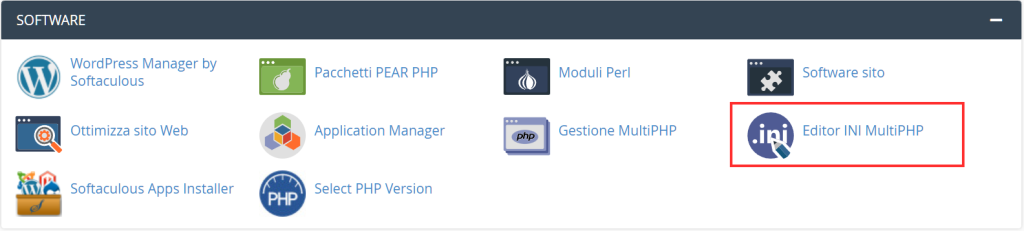
È possibile scegliere se utilizzare la modalità di base oppure scegliere la modalità editor, che ti permette di inserire manualmente le direttive.
Seleziona la voce “Modalità di base” e scegli il percorso in cui vuoi salvare la nuova configurazione.
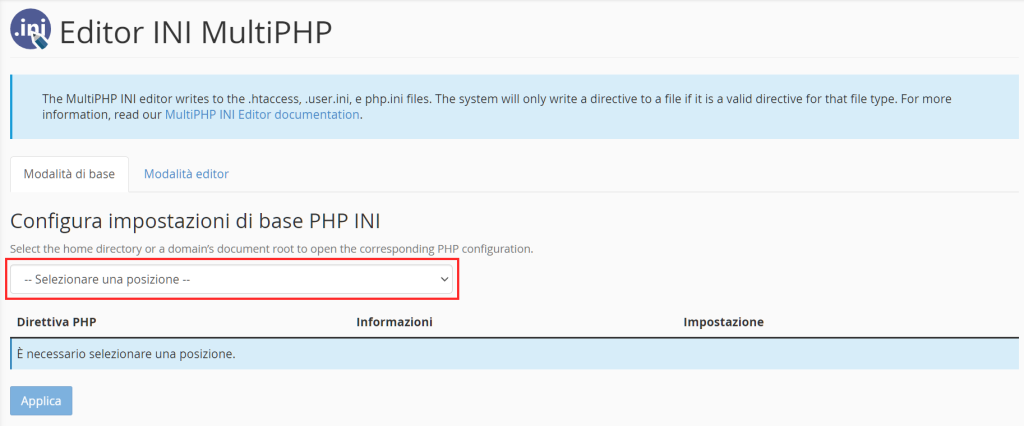
Selezionando “Home directory” le modifiche del file php.ini avranno effetto su tutti i siti web associati all’account.
Una volta scelto il percorso, verranno visualizzate alcune direttive che è possibile modificare.
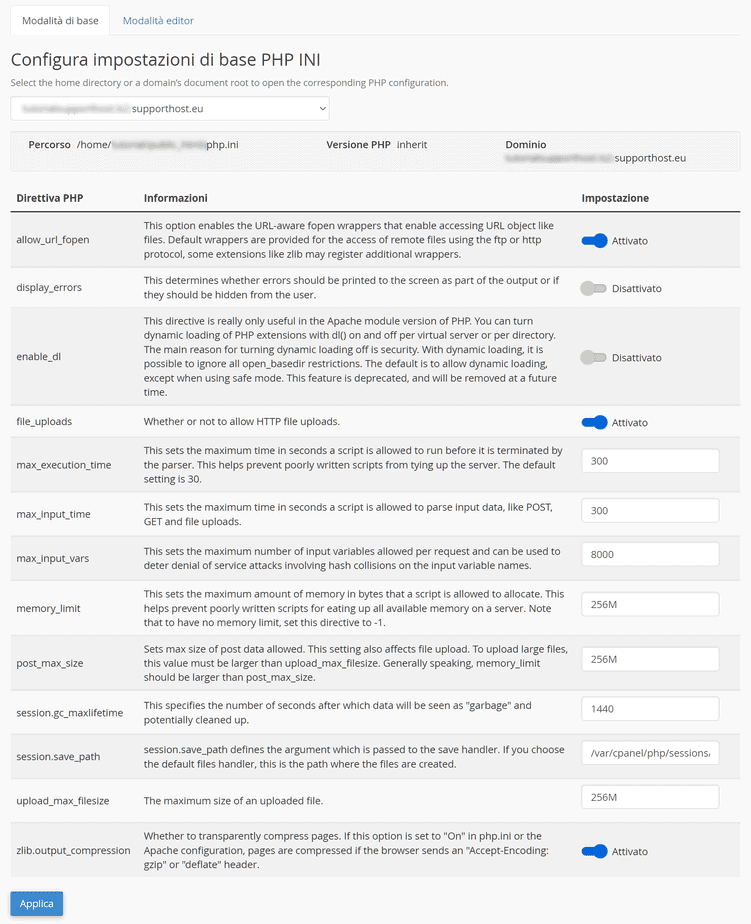
Dopo aver modificato i valori in base alle tue esigenze, premi su “Applica” per salvare le modifiche.
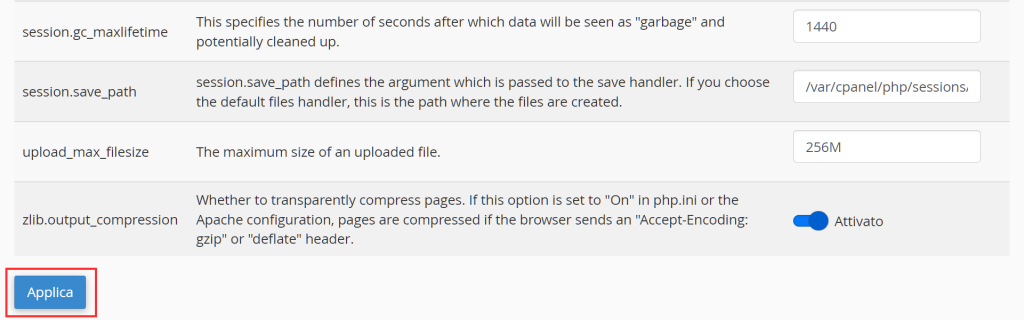
Se tutto è andato a buon fine, al termine dell’operazione visualizzerai un messaggio informativo.

Elenco delle direttive
Per gestire tutti i parametri del file php.ini puoi anche utilizzare la “Modalità editor”.
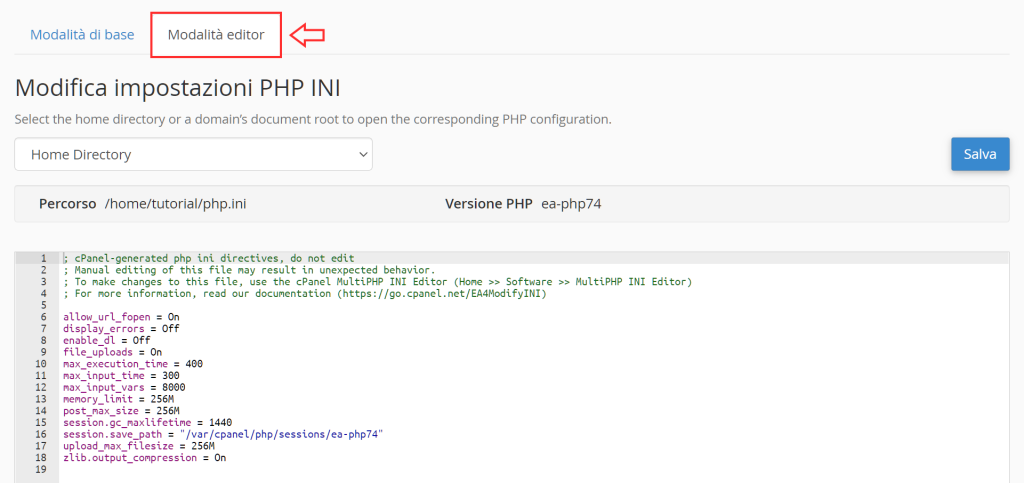
In seguito sono riportate soltanto alcune delle direttive presenti tra le impostazioni configurabili di cPanel, tuttavia è possibile inserirne altre consultando la lista completa delle direttive per il file php.ini.
Memory_limit
Modificando questo valore, andrai a cambiare la dimensione di memoria RAM disponibile per l’esecuzione delle operazioni.
Post_max_size
Questo parametro indica la dimensione massima per le richieste di tipo POST.
Upload_max_filesize
Permette di definire la dimensione massima dei file che è possibile caricare sul server.
Max_input_vars
Consente di gestire il numero massimo di variabili di tipo input.
Max_execution_time
Questo parametro ti permette di impostare il limite massimo di tempo in cui uno script php può essere eseguito.
Zlib.output_compression
Permette di abilitare la compressione gzip, garantendo ai tuoi utenti tempi di caricamento più veloci per le risorse.
Display_errors
Viene utilizzato per mostrare errori PHP e avvisi. Utile nel caso in cui tu abbia problemi di visualizzazione o di funzionamento al tuo sito web.
Creare e modificare il file php.ini da Gestione File
Puoi accedere e modificare i file php.ini presenti sul tuo spazio web utilizzando un gestore file o tramite protocollo FTP.
Per poter creare un nuovo file php.ini, accedi a cPanel e scorri fino alla sezione “Gestione File”.
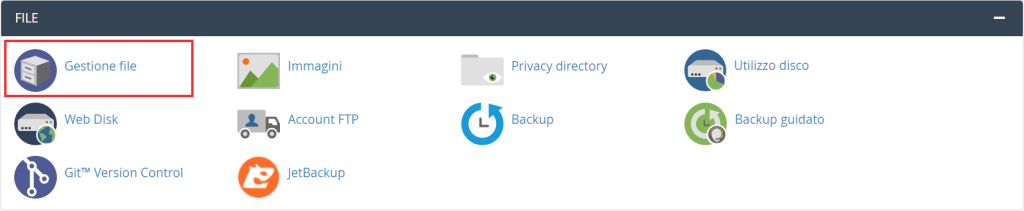
A questo punto, individua il percorso nel quale vorrai creare il tuo file e premi, nella barra in alto, il pulsante “File”.
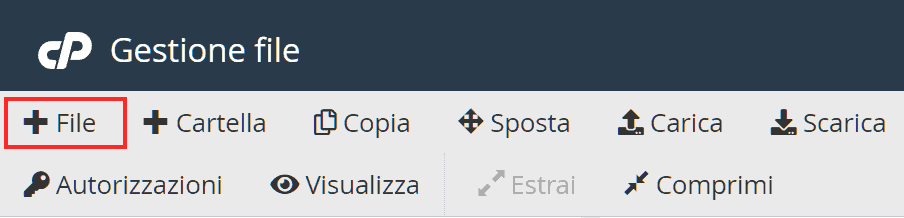
Come nome file, inserisci “php.ini” e premi su “Create new file”.
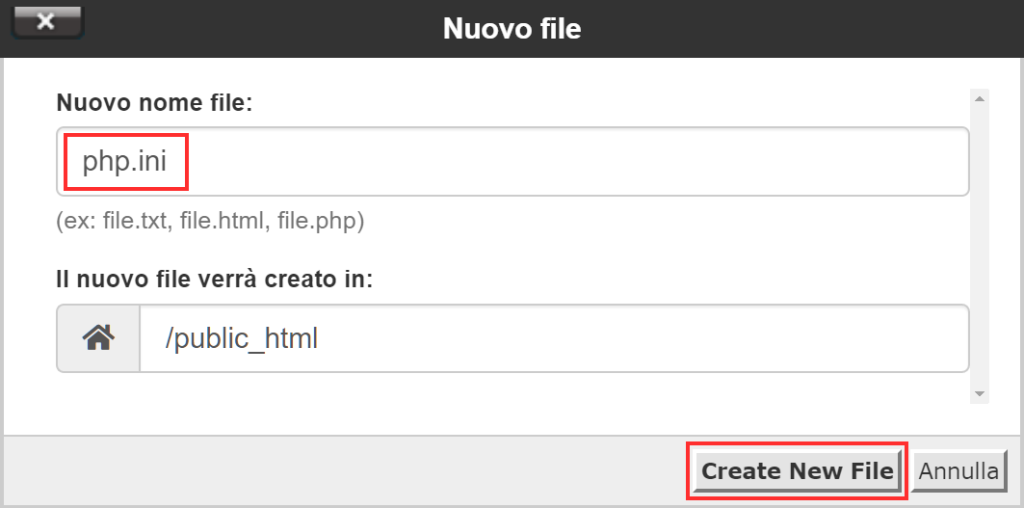
Adesso seleziona il file appena creato e fai clic con il pulsante destro del mouse su di esso. Dal menu a tendina che si aprirà, seleziona la voce “Edit”.
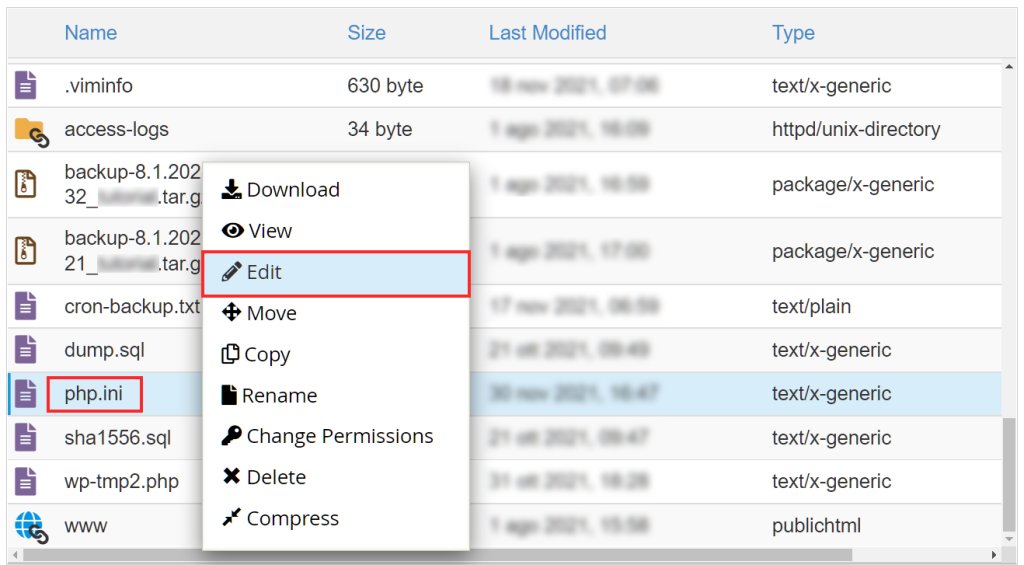
Apparirà una finestra di conferma, seleziona ancora “Edit” per iniziare a modificare il file.
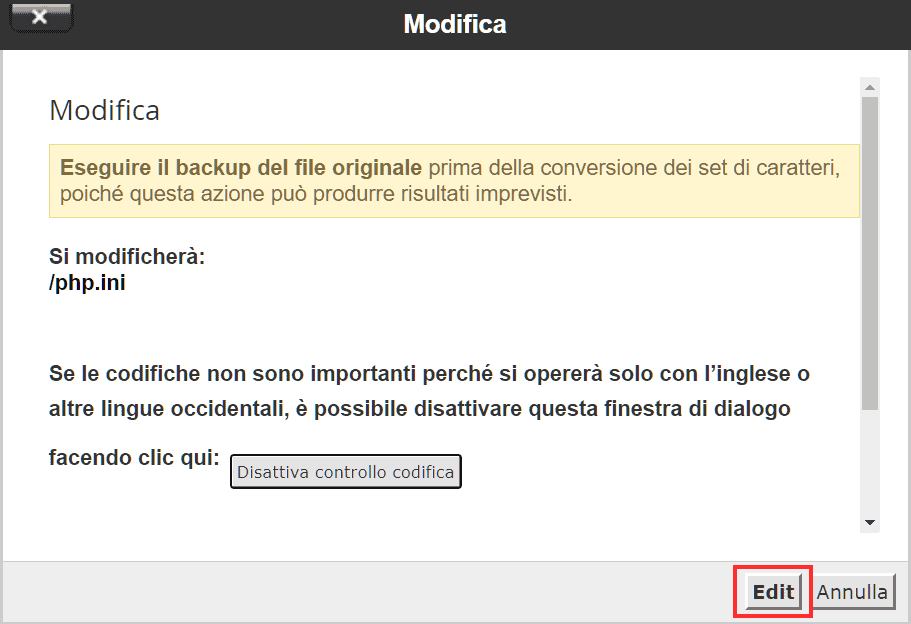
All’interno del file, potrai inserire le varie direttive. Una volta completate le modifiche premi su “Salva modifiche” per effettuare i cambiamenti.



